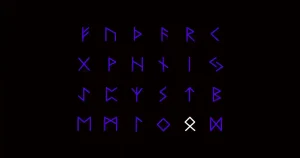合字「Æ」「æ」の入力方法をOS、日本語入力アプリ別にご紹介します。
対応しているPC・スマホ
- Microsoft IME(Windows標準の日本語入力アプリ)
- Google 日本語入力(Mac・Windows・Android)
- Gboard(Android・iOS)
- iOS標準のキーボード
合字「Æ」「æ」をコピーする
| 大文字 | 小文字 |

Æ |

æ |
「Æ」「æ」とは?
大文字が「Æ」小文字が「æ」です。
「A」と「E」を合成して一文字にしたものです。

「Æ」「æ」の読み方
- アッシュ
「Æ」「æ」の入力方法
OSや日本語入力アプリ別の入力方法です。
Microsoft IME
Windows標準の日本語入力での入力方法です。
Unicodeで変換
1半角英数の直接入力以外の入力モードで以下のコードを入力。
大文字の場合: 「00C6」
小文字の場合: 「00E6」
入力モードがわからない場合は『【Windows】直接入力モードとは?日本語入力モードへの切り替え方法』をご覧ください。
2キーボードの [ F5 ] キーを押す。
3変換候補の中に大文字の「Æ」もしくは小文字の「æ」が出てきます。
Google 日本語入力【PC】
PC版Google 日本語入力での入力方法です。
Unicodeで変換
1半角英数の直接入力以外の入力モードで以下のコードを入力。
※最初の「U」は大文字で入力します。
大文字の場合: 「U+00C6」
小文字の場合: 「U+00E6」
2変換すると変換候補の中に大文字の「Æ」もしくは小文字の「æ」が出てきます。
上手くいかない場合は『Google日本語入力でUnicodeを変換する方法』をご覧ください。
Google 日本語入力【Android】
変換する
「ae」で変換。
英語入力モードで「a」「e」を入力すると変換候補に「Æ」「æ」が出てきます。
長押し
英語入力モードで「a」を長押しすると「æ」、[ ] をタップして大文字の「A」にしてから長押しすると「Æ」が出てきます。
長押ししたまま、指を画面から離さず「Æ」または「æ」まで移動してください。
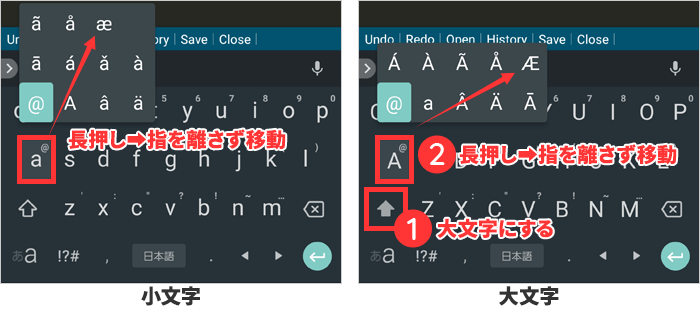
Gboard【Android/iOS】
変換する
「ae」で変換。
英語入力モードで「a」「e」を入力すると変換候補に「Æ」「æ」が出てきます。
長押し
英語入力モードで「a」を長押しすると「æ」、[ ] をタップして大文字の「A」にしてから長押しすると「Æ」が出てきます。
長押ししたまま、指を画面から離さず「Æ」または「æ」まで移動してください。
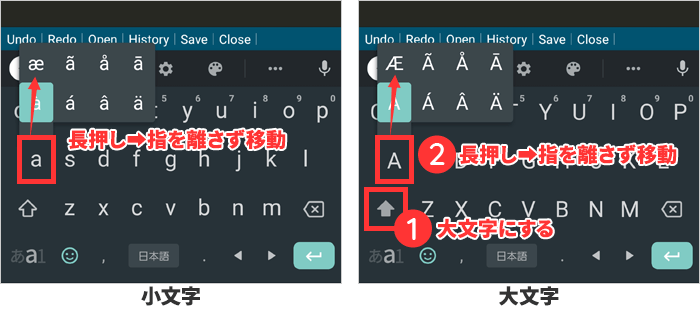
iOS標準のキーボード
長押し
英語入力モードで「a」を長押しすると「æ」、[ ] をタップして大文字の「A」にしてから長押しすると「Æ」が出てきます。
長押ししたまま、指を画面から離さず「Æ」または「æ」まで移動してください。
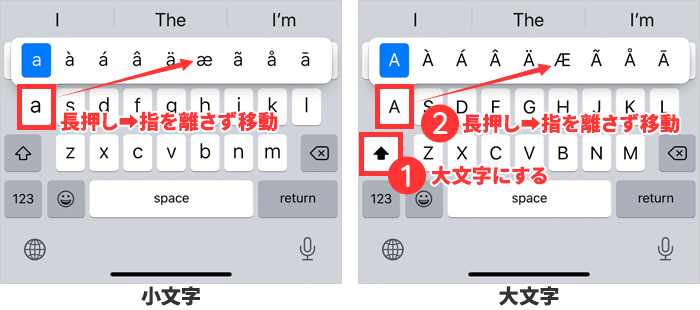
Unicodeと文字参照
ギリシャ文字
| Æ | æ | |
|---|---|---|
| Unicode | U+00C6 |
U+00E6 |
| 文字実体参照 | Æ |
æ |
| 数値文字参照 10進数 | Æ |
æ |
| 数値文字参照 16進数 | Æ |
æ |